用Pycharm创建第一个Django程序
本文共 743 字,大约阅读时间需要 2 分钟。
在Pycharm中选择Django程序
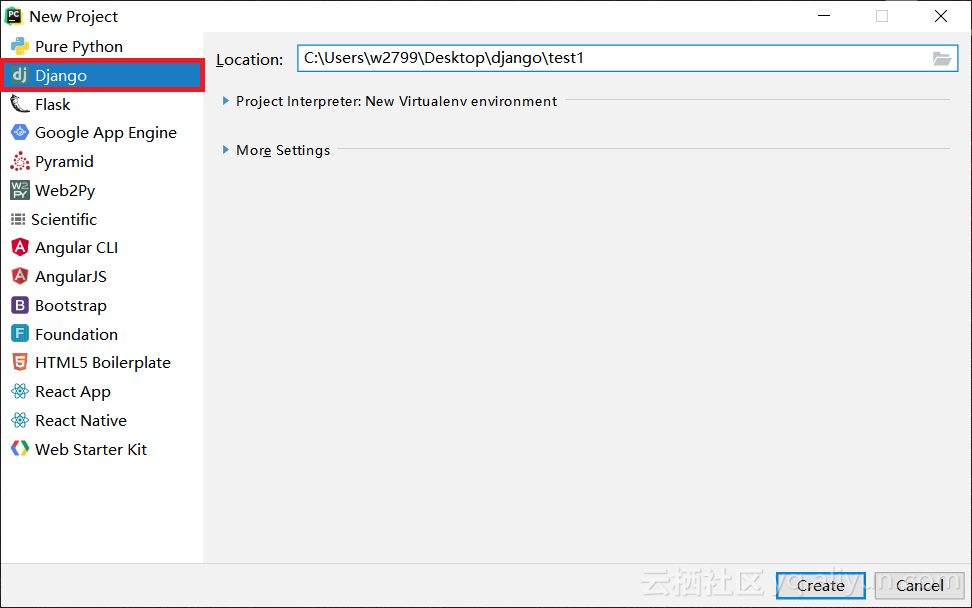
创建项目后的目录是这个样子的
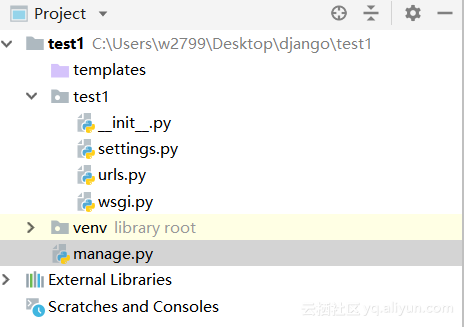
介绍一下主要的几个文件
manage.py
manage.py主要有以下几个功能
1.创建app
2.管理数据库
3.管理服务器
venv
虚拟工作环境,在这个虚拟工作环境中可以安装包,将其与其他项目隔离
__init__.py
一个空文件,告诉 Python 这个目录应该被认为是一个 Python 包
settings.py
Django 项目的配置文件
urls.py
Django 项目的 URL 声明,就像你网站的“目录”。
wsgi.py
作为你的项目的运行在 WSGI 兼容的Web服务器上的入口
看到这里我们对Django的目录就已经有一些了解了
让我们来尝试运行一下我们的项目吧
进入到我们的工作目录并且进入内层文件夹,如下图所示能看到manage.py文件夹的地方
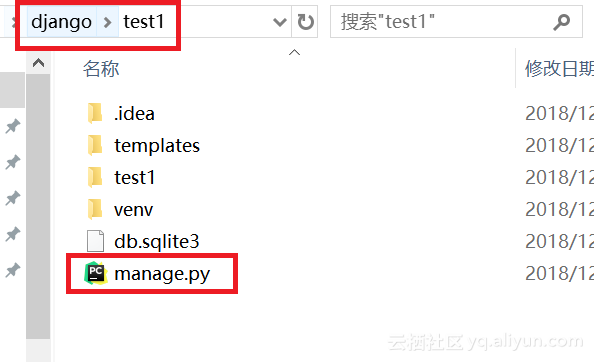
按住shift键并且在空白处右键,在右键菜单中选择在此处打开Powershell窗口
并输入如下命令
python manage.py runserver
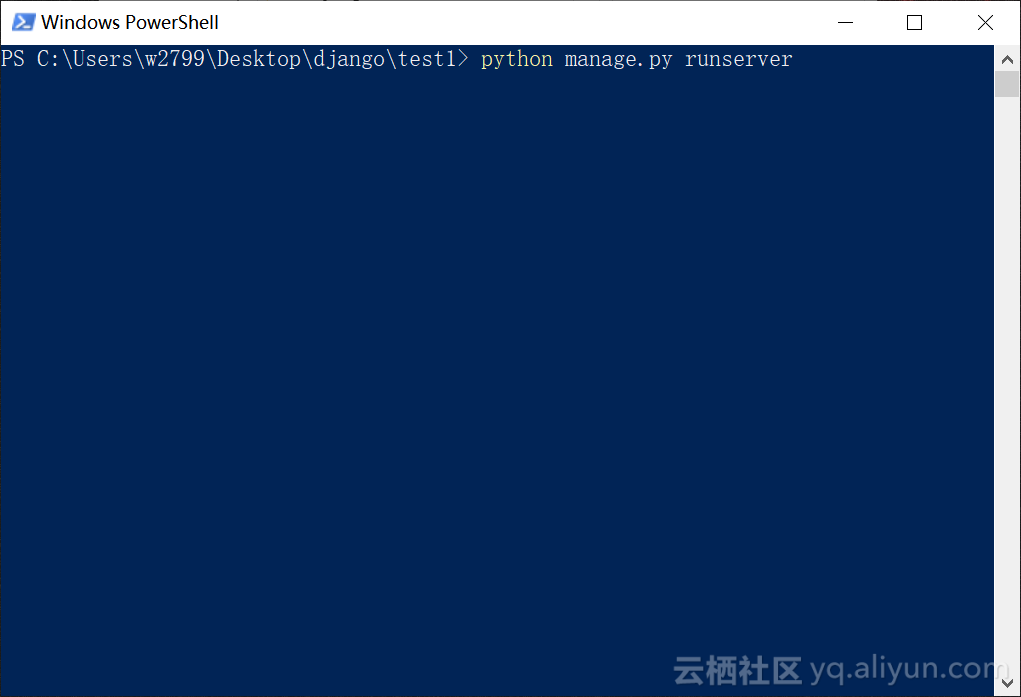
回车
就可以看到服务已经成功启动并且给出了访问地址
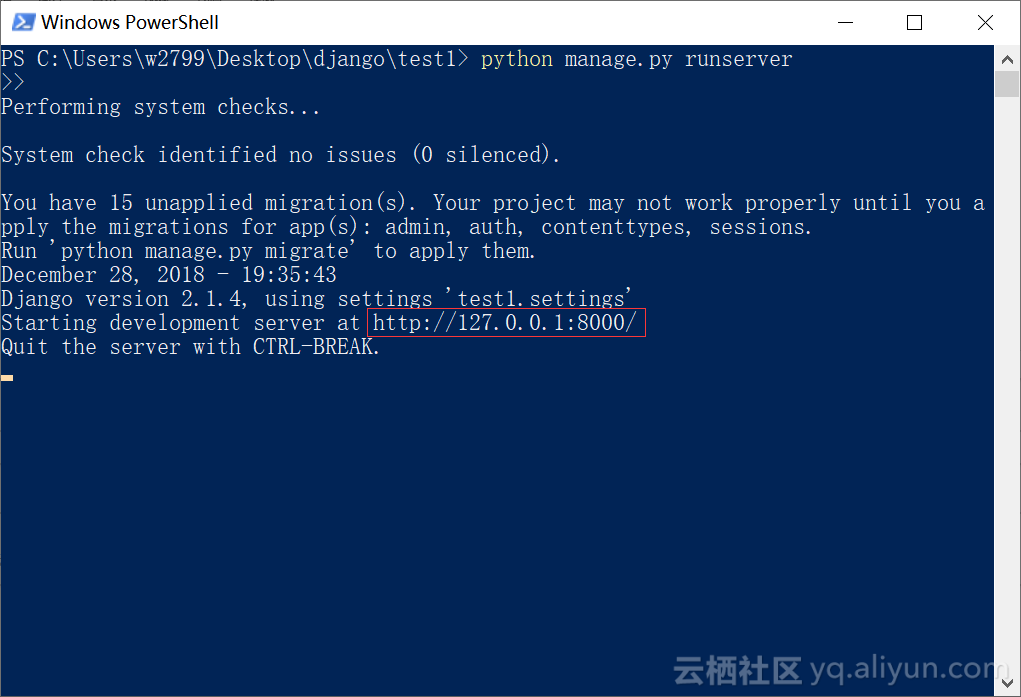
在浏览器输入这个地址,出现如下画面,说明我们的Django项目创建成功
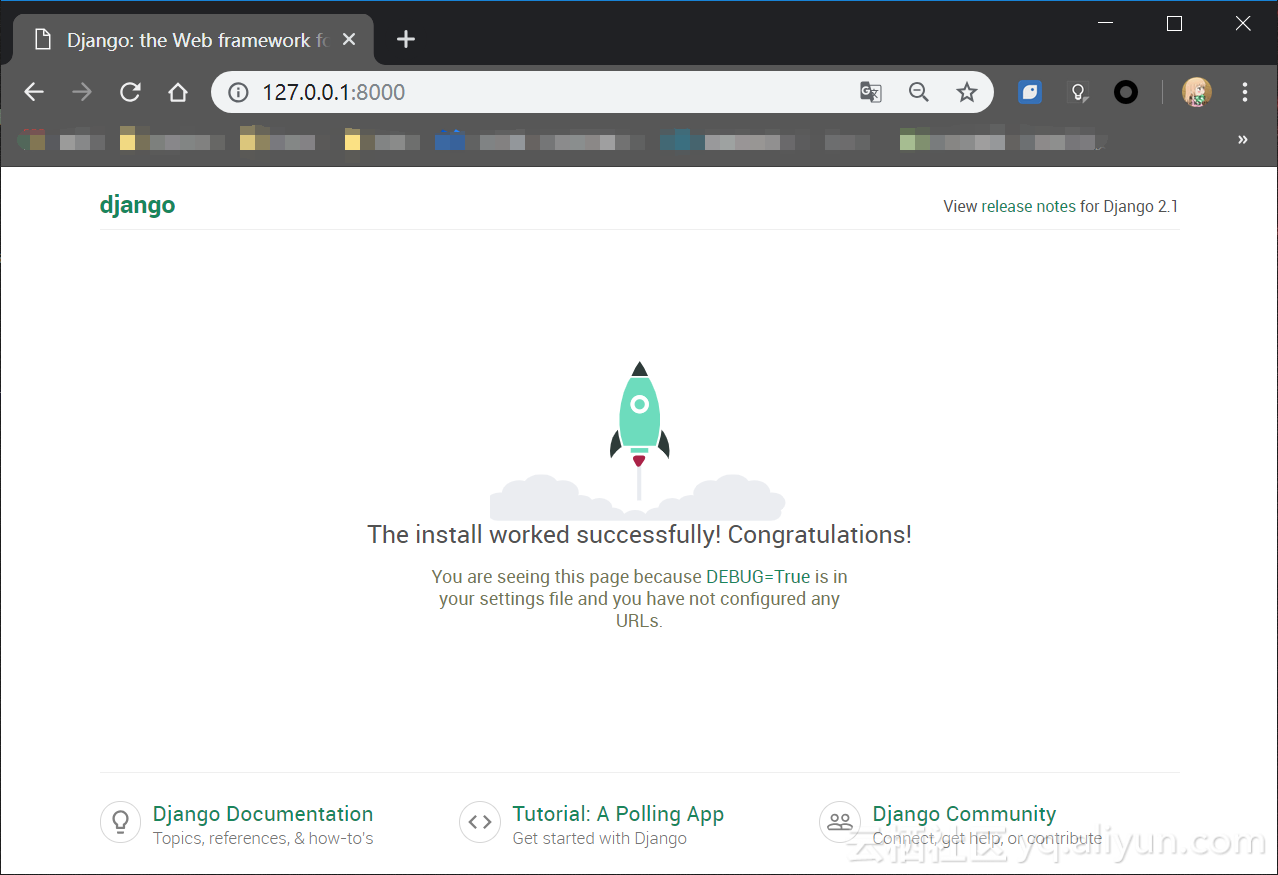
我们刚刚启动的是一个 Django 自带的用于开发的简易服务器,它是一个用纯 Python 写的轻量级的 Web 服务器
仅仅用于web开发,这个服务器是内置在 Django 中的,我们无需额外安装
当然在Pycharm中我们还有更加简单的方式来启动这个轻量级的Web服务器

我们只需要在Pycharm的右上角选择我们的项目,并且点击右边的三角形就可以了
信息将会输出在屏幕的下方
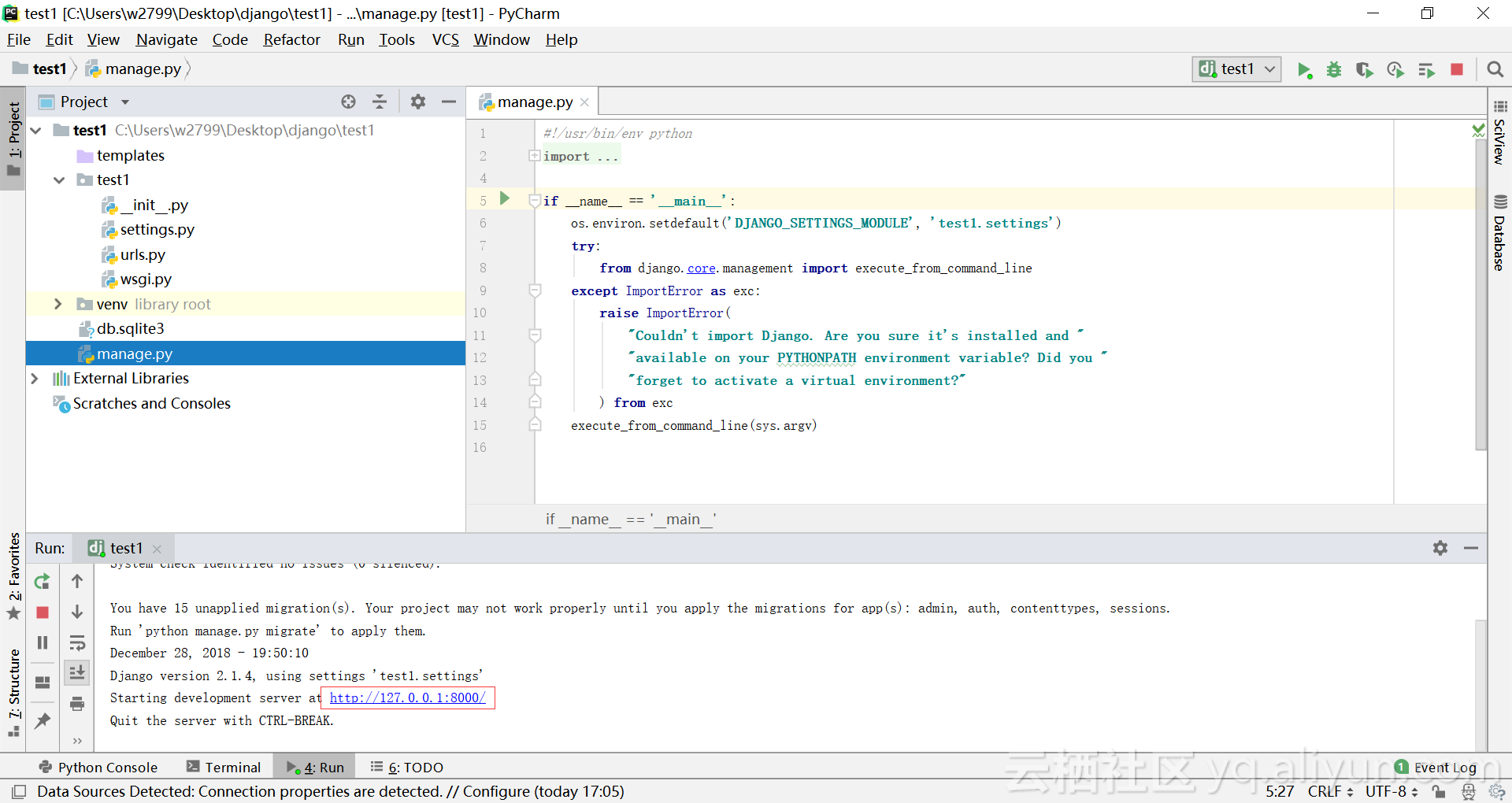
我们只需要点击那个地址就可以直接访问我们的项目了,结果与之前是相同的
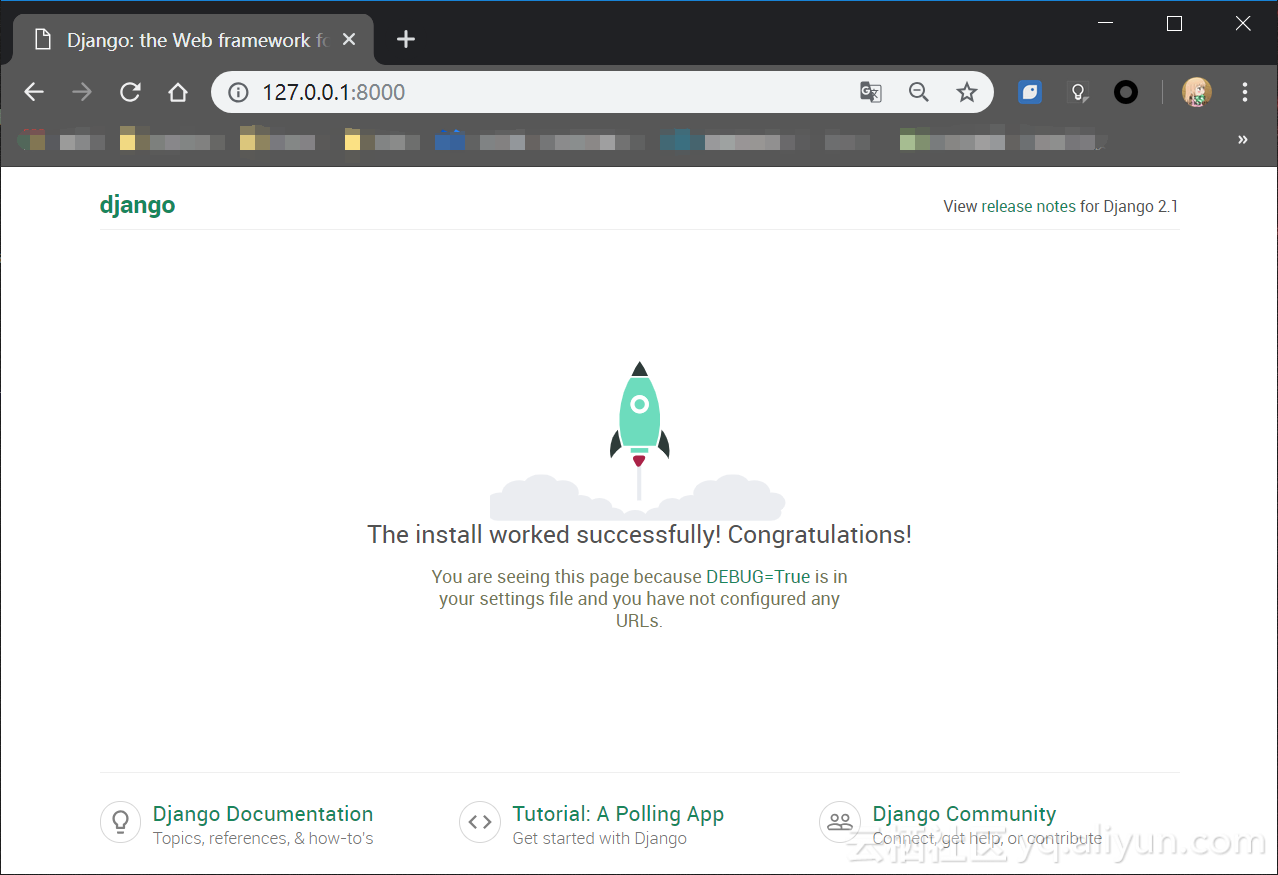
转载地址:http://iavta.baihongyu.com/
你可能感兴趣的文章
淘宝天猫上新辅助工具-新品填表
查看>>
再学 GDI+[43]: 文本输出 - 获取已安装的字体列表
查看>>
nginx反向代理
查看>>
操作系统真实的虚拟内存是什么样的(一)
查看>>
hadoop、hbase、zookeeper集群搭建
查看>>
python中一切皆对象------类的基础(五)
查看>>
modprobe
查看>>
android中用ExpandableListView实现三级扩展列表
查看>>
%Error opening tftp://255.255.255.255/cisconet.cfg
查看>>
java读取excel、txt 文件内容,传到、显示到另一个页面的文本框里面。
查看>>
《从零开始学Swift》学习笔记(Day 51)——扩展构造函数
查看>>
python多线程队列安全
查看>>
[汇编语言学习笔记][第四章第一个程序的编写]
查看>>
android 打开各种文件(setDataAndType)转:
查看>>
补交:最最原始的第一次作业(当时没有选上课,所以不知道)
查看>>
Vue实例初始化的选项配置对象详解
查看>>
PLM产品技术的发展趋势 来源:e-works 作者:清软英泰 党伟升 罗先海 耿坤瑛
查看>>
vue part3.3 小案例ajax (axios) 及页面异步显示
查看>>
浅谈MVC3自定义分页
查看>>
.net中ashx文件有什么用?功能有那些,一般用在什么情况下?
查看>>